.NET性能分析通过工具监控应用运行时行为,定位CPU、内存、异步或I/O等瓶颈。Visual Studio内置“性能探查器”,支持CPU、内存、GPU和能源消耗分析。操作流程:打开项目→调试→性能探查器(Alt+F2)→选择“CPU使用情况”或“内存使用情况”→运行应用并收集数据→停止并分析结果。分析结果包括热点函数(按CPU时间排序)、调用树(追溯方法调用链)和内存分配视图(识别高内存对象)。常见问题及优化建议:频繁字符串拼接应改用StringBuilder;重复数据库查询应引入缓存;避免同步调用异步方法(如.Result);大量小对象分配可考虑对象池或结构体。熟练使用Visual Studio诊断工具能快速发现并解决大多数性能问题,关键在于在真实场景中持续实践与优化。
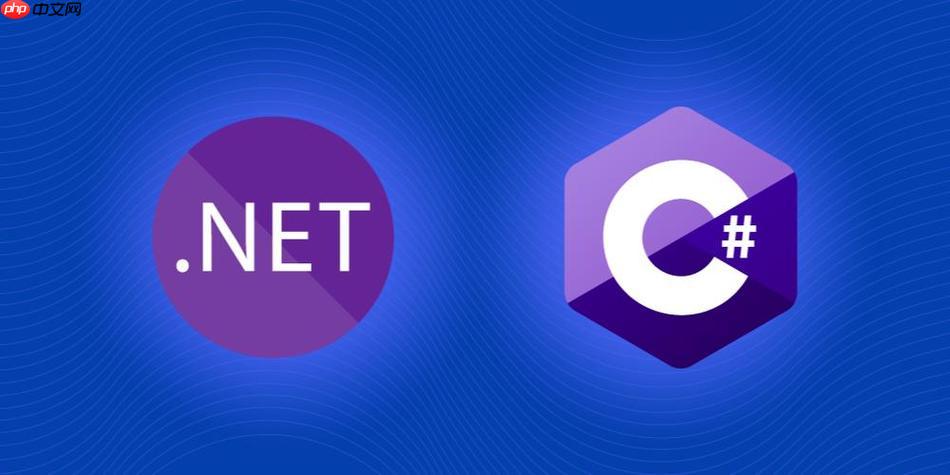
.NET中的性能分析(Profiling)是指通过工具监控和测量应用程序在运行时的行为,找出影响性能的瓶颈,比如CPU占用过高、内存泄漏、频繁垃圾回收或低效的方法调用。性能分析帮助开发者优化代码,提升响应速度和资源利用率。
理解.NET性能分析的作用
在.NET应用中,性能问题可能来自多个方面:
- 高CPU使用率:某些方法执行时间过长或循环过多
- 内存压力:对象分配频繁或未及时释放导致GC频繁触发
- 异步阻塞:await使用不当造成线程等待
- 数据库或I/O延迟:外部调用耗时过长
Visual Studio内置的诊断工具能可视化这些行为,帮助定位具体代码位置。
使用Visual Studio诊断工具进行性能分析
Visual Studio提供“性能探查器”(Performance Profiler),支持多种分析模式。以下是常用操作流程:
1. 启动性能探查器- 打开你的.NET项目
- 点击菜单栏的“调试” → “性能探查器”(或快捷键 Alt+F2)
- 选择分析类型,常见的是“CPU 使用情况”和“内存使用情况”
- CPU 使用情况:记录方法调用时间和频率,识别耗时操作
- 内存使用情况:跟踪对象分配,查看哪些类型占内存多
- GPU 使用情况:适用于图形密集型应用
- 能源消耗:用于移动或桌面应用功耗分析
- 启动分析后,正常操作应用(如调用某个功能页面或接口)
- 点击“停止”结束收集
结果页面会显示:
- 热点函数(Hot Path):按CPU时间排序,显示最耗时的方法
- 调用树(Call Tree):展示方法之间的调用关系,帮助追溯源头
- 内存分配视图:列出各类对象的实例数量和大小,发现潜在内存泄漏
点击具体方法可跳转到源码,结合上下文判断是否需要优化。
常见性能瓶颈及应对建议
- 字符串拼接频繁:改用StringBuilder
- 重复查询数据库:引入缓存或合并请求
- 同步调用异步方法:避免.Result或.Wait(),使用async/await
- 大量小对象分配:考虑对象池或结构体重用
基本上就这些。熟练使用Visual Studio的诊断工具,能快速定位90%以上的常见性能问题。关键是多实践,在真实场景中观察数据变化,逐步建立对代码效率的敏感度。不复杂但容易忽略。































